
Nối đầu cắm USB xuống mainboard: cẩn thận kẻo hậu quả
khó lường
Xác định cụm cổng cắm USB trên mainboard
Bạn quan sát ở khu vực gần các cạnh của mainboard để tìm cụm cổng cắm
2 hàng có chữ USB ở dưới; nếu mainboard có nhiều cụm cổng cắm USB thì sẽ
được đánh dấu là USB_1, USB_2... Hai hàng trong cụm cổng cắm USB có thể
gồm: 1 hàng 5 chân cắm và 1 hàng 4 chân cắm, hoặc cả 2 hàng đều có 4
chân cắm. Đối với các mainboard đời cũ, cụm cổng cắm USB này có thể chỉ có 1
hàng 8 chân cắm. Tùy theo hãng sản xuất, cụm cổng cắm USB này có thể được
đánh số đầy đủ từ 1 đến 9, hoặc từ 1 đến 8 theo kiểu số nhà (chẵn nằm 1 bên, lẻ
nằm 1 bên); hoặc chỉ đánh số 1 và kèm mũi tên chỉ vào vị trí chân cắm bắt đầu
đếm.
Căn cứ vào đó, bạn sẽ xác định được chân cắm thứ hai nằm ở vị trí là vị trí
đầu tiên ở hàng bên cạnh, còn chân cắm ở vị trí thứ 3 thì nằm cùng hàng dọc với
hàng có chân cắm số 1... Ngoài ra, có hãng sản xuất mainboard sẽ ghi chú thích
dưới từng chân cắm của cụm cổng cắm USB: chân số 1 và 2 ghi là VCC+, hoặc
+5V, hoặc Voltage +; chân số 3 và 4 ghi là USB -, hoặc Data -, hoặc D -; chân thứ
5 và 6 là USB +, hoặc Data +, hoặc D +; chân thứ 7 và 8 là GND hoặc Voltage –
hoặc Ground; chân thứ 9 (nếu có) là S-GND hoặc Over Current.
Khi xác định cụm cổng cắm USB, bạn cần quan sát kỹ, kẻo nhầm với cụm
cổng cắm audio. Ở các mainboard đời mới, cụm cổng cắm USB thường có màu
vàng, còn cụm cổng cắm audio thường có màu đỏ. Tuy nhiên, chính xác nhất là
bạn quan sát dòng chữ chú thích nằm ngay dưới cụm chân cắm. Việc làm này sẽ
nhanh và đỡ cực hơn nếu bạn xem trước sách hướng dẫn sử dụng kèm theo
mainboard hoặc file manual download từ trang web của hãng sản xuất mainboard.

Thực hiện cắm dây vào cụm cổng cắm USB
Trên thùng máy sẽ có các đầu dây cắm hoặc khối dây cắm đã đính chặt các
đầu cắm này lại. Bạn quan sát dòng chữ ghi trên mỗi đầu chân cắm rồi cắm vào vị
trí có dòng chữ chú thích tương tự.
Cụ thể, bạn cắm đầu cắm dây màu đỏ (trên chân cắm thường có ghi hàng
chữ VCC+, hoặc +5V, hoặc Voltage +) vào chân cắm số 1; cắm đầu cắm dây màu
trắng (trên chân cắm thường ghi hàng chữ USB -, hoặc Data -, hoặc D -) vào chân
cắm ở vị trí thứ 3; cắm dây màu xanh lá cây (trên chân cắm thường ghi hàng chữ
USB +, hoặc Data +, hoặc D +) vào chân cắm ở vị trí thứ 5; cắm dây màu đen
(trên chân cắm thường ghi chữ GND hoặc Voltage – hoặc Ground) vào chân cắm
ở vị trí thứ 7. Khi đó, bạn sẽ cắm được 4 sợi dây đỏ, trắng, xanh và đen vào một
hàng của cụm cổng cắm USB. Căn cứ vào màu dây đã cắm, bạn cắm các đầu cắm
còn lại vào hàng dọc còn lại, sao cho chúng cùng màu ở mỗi hàng ngang. Cuối
cùng, nếu còn thừa một đầu cắm màu xám (trên chân cắm có ghi chữ S-GND hoặc
Over Current), bạn cắm nó vào chân cắm ở vị trí thứ 9 (chân cắm cuối cùng ở
hàng có 5 chân cắm), bạn có thể bỏ qua và không cắm chân cắm này cũng được.
Toàn bộ việc cắm 8 hoặc 9 chân cắm vừa thực hiện sẽ trở nên đơn giản nếu hãng
sản xuất thùng máy đã đính số chân cắm đó thành một khối (bối dây) phù hợp với
cụm cắm cổng USB của mainboard. Lúc đó, bạn chỉ việc xoay bối dây này sao cho
dây cắm màu đỏ ở vị trí chân cắm số 1 rồi cắm nguyên bối dây xuống.
Còn nếu vị trí các chân cắm trong bối dây không phù hợp với cụm cắm dây
USB trên mainboard, bạn phải rút và hoán đổi các đầu dây cắm. Dùng tuốc-nơ-vít
mỏng và nhỏ (hoặc đầu dao rọc giấy) bẩy nhẹ chốt nhựa giữ đầu dây cắm rồi kéo
đầu dây cắm ra ngoài. Tình trạng này thường gặp khi lắp mainboard mới vào
thùng máy quá cũ.

Ở một số thùng máy, các chân cắm vào cổng USB có thể được đính thành
từng cặp cùng màu, hoặc đính 4 dây cắm thành một... Gặp phải trường hợp này,
bạn xác định chính xác tên (hoặc màu) từng cặp chân cắm rồi cắm lại, hoặc xoay
bối dây 4 đầu cắm cho đúng vị trí các chân cắm.
Một số lưu ý
Việc cắm dây cho cụm cổng USB không phải quá khó nhưng nếu bạn cắm
sai vị trí các dây trắng, xanh, đen vào chân cắm ở vị trí số 1 thì khi cắm đĩa flash
USB (hoặc thiết bị dùng kết nối USB) vào cổng USB trên thùng máy sẽ làm hỏng
đĩa flash USB hoặc cháy chip cầu nam trên mainboard, làm hỏng mainboard.
Do vậy, nếu mainboard của bạn thuộc loại quá cũ và không nắm rõ sơ đồ bố trí các
chân cắm trong cụm cổng USB, bạn không nên cắm thử. Khi đó, việc mua một
card PCI to USB cắm vào khe cắm PCI để tạo ra các cổng USB là an toàn hơn.
Đối với trường hợp máy tính đã được cắm sẵn các đầu dây cắm vào cụm cổng
USB, bạn có thể dùng băng keo trắng trong để đính chặt chúng lại với nhau. Đến
khi cần rút các đầu dây cắm này ra khỏi cụm cổng cắm USB, bạn chỉ việc rút
nguyên bối dây. Làm như vậy, bạn sẽ không tốn thời gian kiểm tra và cắm lại từng
đầu cắm dây.

![Giáo trình Sửa chữa Mainboard phần cứng [A-Z]](https://cdn.tailieu.vn/images/document/thumbnail/2020/20201010/kethamoi8/135x160/2951602303213.jpg)
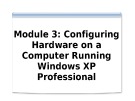
![Ổ cứng di động Seagate Backup Slim: Tư vấn, đánh giá [năm hiện tại]](https://cdn.tailieu.vn/images/document/thumbnail/2016/20160327/camtu999/135x160/805233157.jpg)






![Chương trình đào tạo sữa chữa Modem Adsl [mới nhất]](https://cdn.tailieu.vn/images/document/thumbnail/2013/20130925/tuan3g/135x160/3151380072419.jpg)













![Bài giảng Tổ chức - Cấu trúc Máy tính II Đại học Công nghệ Thông tin (2022) [Mới Nhất]](https://cdn.tailieu.vn/images/document/thumbnail/2025/20250515/hoatrongguong03/135x160/8531747304537.jpg)

